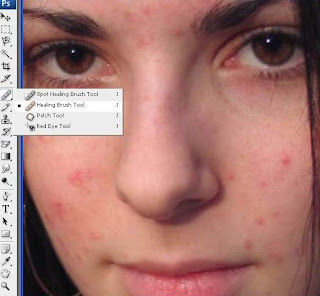
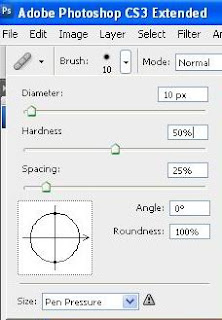
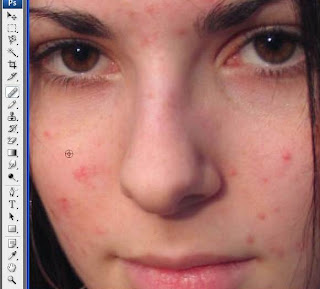


Descriptions
Menghilangkan jerawat dengan healing brush
Software
Adobe Photoshop
Pernah ga waktu mau ngirim lamaran kerja/beasiswa fotonya banyak jerawat??? padahal sekarang kan udah bersih?! (sykur deh klo udah bersih hehehe) daripada foto lagi...mending edit pake photoshop.Gini caranya:
1. Buka file yang akan diedit (ga tau nih foto sapa..dapet di om Google :p)
2. Klik brush healing tools (lihat gambar dibawah) dengan pengaturan diameter 10 px - hardness 50% - spacing 25% (sesuaikan dengan kebutuhan)
3. Tekan ALT dan klik di daerah yang bersih (bebas jerawat)
4. Lepaskan ALT dan klik daerah jerawat yang akan dibersihkan
Jrengggg...ini hasilnya:
Lebih cantik bukan? :D teknik ini juga bisa dipakai untuk menghilangkan kerutan di wajah


















